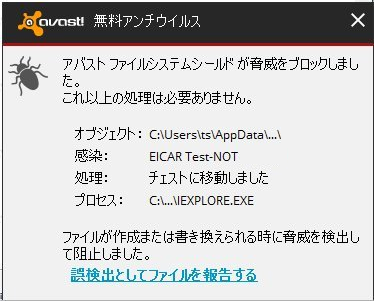パソコンを使っていると、徐々に動きが遅くなったり調子が悪くなることがあります。
なぜ、パソコンの不具合が起こってしまうのかをご紹介致します。
※プログラム=アプリケーションです。
なぜパソコンの調子が悪くなるのか?
なんか最近、パソコンが遅くなったり、固まったりする
パソコンを買ったばかりの頃はそんな事が無かったのに・・・
最初の頃は起動に20秒だったのに、今は50秒かかる・・
なぜ?
パソコン内部もゴミが溜まる
ある程度は仕方がないというのが、正直なところです。
パソコンを使っていると、プログラムをインストール、アンインストールを繰り返します。
レジストリの話は今回は省略しますが、プログラムをアンインストールしたとしても
ゴミが少し残ります。少しなら問題ありませんが、増えてくると影響がでる可能性があります。
メモリ不足やハードディスクの空き容量不足も考えられる
パソコンのメモリが不足している場合や、ハードディスク容量が不足していても
パソコン動作が遅くなります。
購入直後は、起動するプログラムも少ないですし、ハードディスクの容量もたくさんあります。
使っているうちに常駐プログラム(見えないけど、裏で起動している)が増え、メモリ不足になっているなんて事もあります。
スタートアップ時に立ち上がるプログラムが増えた
スタートアップ時に立ち上がるプログラムとは、パソコンを起動してしばらくすると、デスクトップ画面が出てくると重います。
Windowsにログインして、背景が出て、しばらくするとアイコンが出てきます。
アイコンも出てきたけど、マウスカーソルがクルクル回ってる・・・こんなことはありませんか?
例えば、パソコンが起動したと同時に起動するプログラムが、パソコン購入時は5個あるとします。1個5秒だったら25秒。
パソコンを使い続けていくうちに、プログラムが増えて最初は5個だったのにいつの間にか10個、15個になっていたりもします。(プログラムによって起動する速度が変わります)
不要なものを削除して快適度アップ
スタートアップに登録されているものを削除する
WindowsXP、Vista、7
スタートメニューを開き すべてのプログラム→スタートアップ
この中に入っているプログラムのショートカットを削除もしくは、デスクトップなどに退避すればOK
逆にこのスタートアップに、メモ帳やIE(インターネットをみるやつ)のショートカットを入れておくとパソコン起動時に立ち上がるようになります。
Windows8、8.1
Ctrl+Shift+Deleteキーを押して、タスクマネージャーを起動させる
その中にあるスタートアップをクリックする
スタートアップ(パソコン起動時に動かすプログラム)一覧が表示されますので
その中から停止させたいプロググラムを右クリックして無効化を選択すればOKです。
逆に有効化したい場合は、右クリックして有効化を選択すればOKです。
スタートアップ以外で自動起動するプログラムを止める
この方法はレジストリエディタを使用します。
消す場所や項目を間違えると、パソコンが正常に起動しなくなる可能性があります。
どうぞお気をつけ下さい。
ファイル名を指定して実行を選択し「regedit」を入力してEnterキーを押す。
HKEY_LOCAL_MACHINE¥Software¥Microsoft¥Windows¥CurrentVersion¥run
HKEY_CURRENT_USER¥Software¥Microsoft¥Windows¥CurrentVersion¥run
ここにあるプログラムのキーを削除すると、自動で起動しなくなります。
レジストリの編集・削除は自己責任でお願いします。
不要なプログラムは削除(アンインストールする)
不要なプログラムは削除する事をオススメします。
容量も食いますし(少量かもしれませんが・・)、特に
常駐(見えないけど、裏で起動している)プログラムだと
メモリやCPUを使ったりして、パソコンの速度低下を招きます。
プログラムの削除方法
コントロールパネル→プログラムと機能 もしくは プログラムのアンインストール
プログラムの一覧が表示されますので、ここで不要なプログラムを削除します。
無料アプリケーション(プログラム)も気をつける
無料アプリケーション(フリーウェアといいます)
無料のアプリケーションは、無料で使わせる代わりに
広告を表示させたり、広告用のプログラムを同時にインストールさせるものもあります。
無料だからとりあえずインストールはオススメしません
無料だからとりあえずインストールしておこう。
その気持はわかりますが、インストールを行えばその分容量は減ります。
最近のパソコンは容量が大きいので、あまり気にする必要はありませんが・・・・・
インストール時スタートアップなどに登録される可能性もある
プログラムをインストールした時、スタートアップに登録や
レジストリに自動起動の登録がされることもあります。
その他にも、不必要なプログラムが追加でインストールされる可能性があります。
通常、インストール時に、他のプログラムもインストールしませんか?というような
案内が出てくることもありますが、中には出てこないものもあります。
セーフモードで起動してみる
セーフモードで起動するとさくさく動く!
でも、通常に起動すると遅い、フリーズする場合は
何かしらのプログラムが関係している可能性があります。
逆にセーフモードでも動作が遅い、フリーズする場合は
パソコンの部品が壊れている可能性もあります。
再インストール(購入時の状態)に戻す
どうしても遅い!パソコンの動作が不安定という方は
OS(Windows等)の再インストール(工場出荷状態)にするとスッキリします。
再インストールすると、基本的にデータは全て消えますので必ずバックアップを取りましょう。
パソコンの部品が故障していても動作不安定になることがある
パソコンの部品が故障していても、動作が遅くなったり、固まったりする事があります。
特に動作が遅い、フリーズ多発、最近急に調子が悪いなどは、パソコンの部品が
壊れている可能性もあります。
一番多い故障はハードディスク(データを保存するもの)です。